如何录制 Apple Music 指南(2025 更新)
Apple Music 由苹果公司开发,于 2015 年 100 月在全球 XNUMX 个国家推出。 Apple Music 是 iPhone 用户最受欢迎、也是最好的数字音乐流媒体应用程序。 但这并不是 Apple Music 的唯一特点。
该应用程序拥有一系列出色的功能,自 6 年前推出以来一直受到好评。 iPhone 用户发烧友已经迷上了该应用程序,而且他们似乎无法切换到其他应用程序。
Apple Music 以其庞大的数字音乐库、独家歌曲、特别策划的播放列表、收音机、播客内容和有声读物而大放异彩。 Apple Music 还拥有 Siri 集成生态系统。 使用 Apple Music 播放您最喜欢的歌曲真是太棒了。
但您是否知道您实际上可以录制这些歌曲,以便在智能手机或计算机上至少拥有歌曲的副本? 我知道。 您可以使用该应用程序做一些很棒的事情。 是的,您可以录制 Apple Music,并将 Apple Music 录制为 MP3。
此外,Apple Music 还具有简化的应用程序自动下载功能。 用户可以订阅播放列表、保存和编辑播放列表、通过限制下载来优化存储空间。 用户还可以从一位艺术家或专辑跳到另一位艺术家或专辑。
可能是最好的功能 (为了我), Apple Music 歌词功能。 除此之外,用户还可以在没有 WiFi 的情况下流式传输音乐,但他们的蜂窝数据,自定义他们的音乐库并使用 Apple Music 快捷方式。 那么,我们如何录制 Apple Music? 阅读并学习以下技巧!
文章内容 第1部分。如何在iPhone和计算机上录制Apple Music? 第2部分。奖金:如何将Apple Music录制和转换为MP3以便进行离线收听?部分3。 概要
第1部分。如何在iPhone和计算机上录制Apple Music?
这是这个数字音频流应用程序的有趣部分; 您可以保存您喜欢的歌曲的记录,您可以随时收听。 这种方法是录屏; 这是 iOS 用户的常规功能。 如果您是 Apple 生态系统的新手,屏幕录制是一个 iOS的11 该功能允许用户记录 iPhone 上的活动。
它不是自动功能,因为您需要首先在 iPhone 的控制中心菜单中启用它。 尽管对于某些人来说,这可能有点麻烦,但玩起来仍然很有趣。
不过,由于盗版限制,Apple Music 不允许进行录屏。 您还需要注意的是,此方法仅适用于某些情况,并且您仍然需要支付许可费才能从 Apple Music 购买您想要的歌曲,以将您喜爱的歌曲永久保留在您的 iPhone 或电脑上。
但别担心,你可能想尝试一下周围的世界,看看事情会走向何方。 同样,这仅适用于从 iOS 11 到最新版本的更新 iOS。
第一名:在iPhone上录制Apple Music
步骤 1。 如果您在 iPhone 上启动了 Apple Music,请开始播放您想要的歌曲。
步骤 2. 确保您没有戴耳机。
步骤 3。 确保您在后台播放歌曲,这意味着您在使用该应用程序时仍然可以在 iPhone 中打开另一首歌曲
第 4 步。将音量调到最大,以便录音机能够充分录制您正在播放的歌曲
步骤 5. 启动您的“相机”应用程序并进入“照片”模式
步骤 6. 点击并按住照片的开关开始录制在后台播放的歌曲
步骤 7. 向右滑动 QuickTake 模式以锁定它。 要停止录制,请再次点击快门按钮
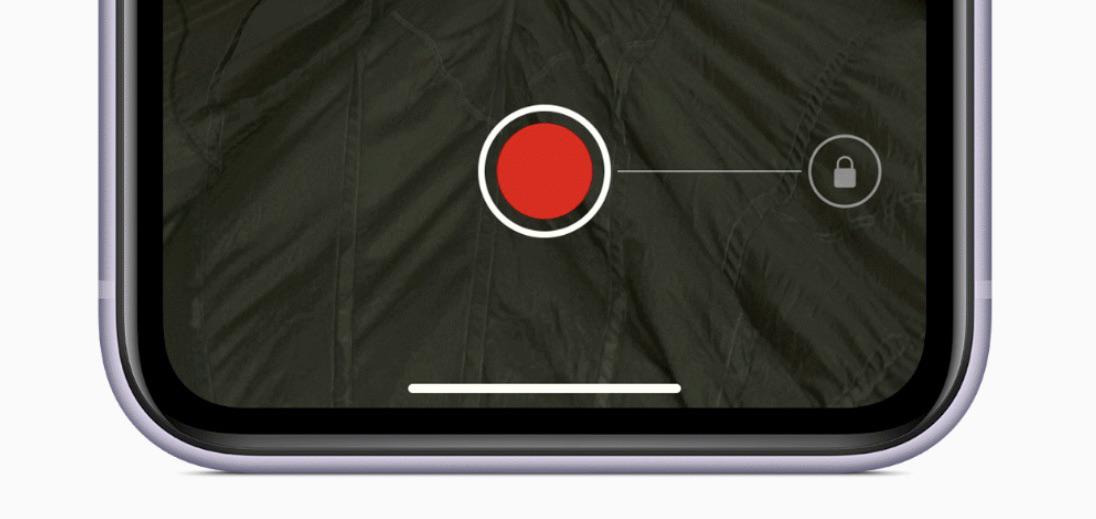
第二名:在计算机上录制Apple音乐
步骤 1。 将闪电 USB 电缆连接到 Mac
第 2 步。 启动 Apple Music 并播放您喜欢录制的歌曲
步骤3。 发射 QuickTime播放器 在 Mac 上,然后转到“文件”>“新建录音”
步骤 4. 从菜单中,单击录制按钮旁边的箭头,然后选择已连接的 iPhone
第 5 步。 在您的 iPhone 上,点击控制中心或 Apple Music 应用程序中的 AirPlay 按钮
步骤 6. 从下拉菜单中,点击系统捕获
步骤 7. 连接后并在后台播放歌曲后,单击 Mac 上的录制按钮,然后在您希望停止录制时再次单击。
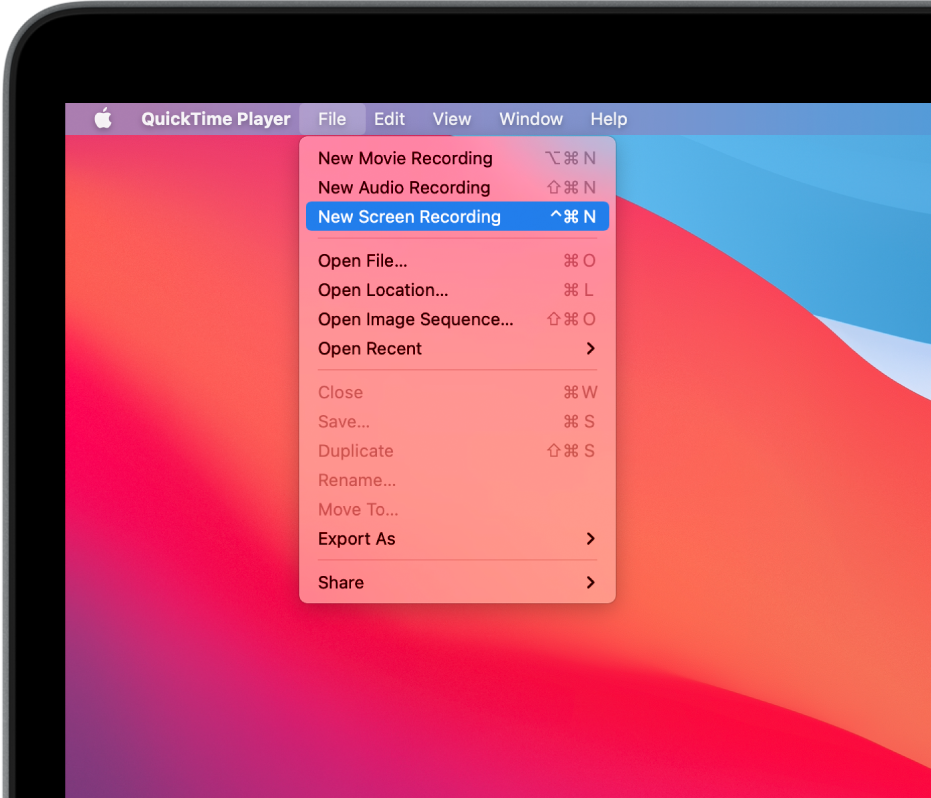
第2部分。奖金:如何将Apple Music录制和转换为MP3以便进行离线收听?
我相信您希望从我建议的所有解决方法中获得更多,所以我在这里展示您需要的第三方软件,您需要它永远保留您拥有的所有 Apple Music 歌曲录音。 除此之外,您不必担心盗版问题,也不必担心支付许可证费用,这样您就可以保留想要的歌曲的副本。 当您可以聆听 Apple Music 曲目而不会感到紧张时,这总是很好。
TunesFun 苹果音乐转换器 是一款免费软件,可让您将 Apple Music 录制为 MP3 或您希望的任何其他格式。 这是一个很棒的工具,可以为您提供下载和录制 Apple Music 的充分理由。 以下是您需要了解的内容:
TunesFun Apple Music Converter主要特点:
- 免费将 Apple Music 转换为 MP3
- 将 iTunes M4P 曲目和有声读物转换为其他格式,如 MP3、FLAC、WAV 和 ACC
- 在 Mac 或 Windows 操作系统设备上转换 Apple Music 和其他 Apple 程序或应用程序
- 离线播放 Apple Music
- 保持 Apple Music 文件的原始品质
- 无损转换 Apple Music、有声读物、iTunes M4P 音乐
- 下载超过 50 万首 Apple Music 歌曲
- 同时在多台设备上收听 Apple Music 歌曲
- 在 iPod nano、iPod shuffle、iPod classic、Zune、iPhone、Android 平板电脑、Xbox One、PSP、Apple Watch 等上播放 Apple Music。
- 出色的转换速度,快 16 倍
- 可批量转换
- ID标签识别的先进技术
- 保留 ID3 标签和元数据
- 自行修改 ID3 标签和元数据信息,例如艺术家、标题、年份、专辑、流派等
使用方法 TunesFun 苹果音乐转换器:
步骤 1。
- 安装 TunesFun Apple Music Converter 在您的设备上通过此 链接,
步骤 2。
- 从 Apple Music 应用程序中选择要转换的歌曲,

步骤 3。
- 选择要保存所有已转换 Apple Music 歌曲的输出格式和输出文件夹。

步骤 4。
- 选择并单击“转换”按钮将 Apple Music 歌曲转换为 MP3 格式。

部分3。 概要
为了解决这个问题,录制 Apple Music 有点棘手,只有当您无法直接在 iPhone 上自由录制歌曲时。 好吧,至少对于 Mac 来说似乎有一个解决方案。 但是,如果您使用该部分,则可以 TunesFun 苹果音乐转换器。
它免费、易于使用、灵活满足您的所有需求、易于访问且最终有效。 永远无忧无虑地串流您的 Apple Music 歌曲!
发表评论